หมายเหตุ: ถ้าคุณเพิ่งอัปเดต Windows 10 และกำลังประสบปัญหาในการค้นหาไฟล์ โปรดดู ค้นหาไฟล์ที่สูญหายไปหลังจากอัปเกรดเป็น Windows 10
หากคุณไม่สามารถค้นหาไฟล์บนคอมพิวเตอร์ของคุณได้ หรือคุณแก้ไขหรือลบไฟล์โดยไม่ได้ตั้งใจ คุณสามารถคืนค่าไฟล์จากการสำรองข้อมูล (หากคุณใช้การสำรองข้อมูลของ Windows) หรือลองคืนค่าไฟล์จาก รุ่นก่อนหน้า รุ่นก่อนหน้าหมายถึงสำเนาของไฟล์และโฟลเดอร์ที่ Windows บันทึกโดยอัตโนมัติให้เป็นส่วนหนึ่งของจุดคืนค่า รุ่นก่อนหน้าบางครั้งหมายถึง Shadow copy
หากต้องการคืนค่าไฟล์จากสำเนาสำรอง ตรวจสอบว่าให้แน่ใจว่า สื่อหรือไดรฟ์ที่บันทึกข้อมูลสำรองของคุณไว้นั้นพร้อมใช้งาน แล้วทำตามขั้นตอนเหล่านี้
หากต้องการคืนค่าไฟล์จากสำเนาสำรอง
-
เปิด การสํารองข้อมูลและการคืนค่าโดยการเลือกปุ่ม เริ่ม

-
เลือก คืนค่าไฟล์ของฉัน แล้วทำตามขั้นตอนในตัวช่วยสร้าง
คืนค่าไฟล์และโฟลเดอร์ที่ลบไปแล้ว หรือคืนค่าไฟล์หรือโฟลเดอร์ให้กลับไปยังสถานะก่อนหน้าได้
หากต้องการคืนค่าไฟล์หรือโฟลเดอร์ที่ถูกลบ
-
เปิด คอมพิวเตอร์ ด้วยการเลือก

-
นำทางไปยังโฟลเดอร์ที่เคยมีไฟล์หรือโฟลเดอร์ที่ต้องการคืนค่าอยู่ คลิกขวา แล้วเลือก คืนค่ารุ่นก่อนหน้า หากโฟลเดอร์อยู่ในไดรฟ์ระดับสูงสุด ยกตัวอย่างเช่น ไดรฟ์ C:\ ให้คลิกขวาที่ไดรฟ์ จากนั้นเลือก คืนค่ารุ่นก่อนหน้า
คุณจะเห็นรายการไฟล์หรือโฟลเดอร์เวอร์ชันก่อนหน้าที่พร้อมใช้งาน รายการจะมีไฟล์ที่บันทึกไว้บนข้อมูลสำรอง (ถ้าคุณใช้ Windows Backup เพื่อสำรองข้อมูลไฟล์) ตลอดจนจุดคืนค่า หากไฟล์ทั้งสองชนิดนี้พร้อมใช้งาน
หมายเหตุ: เมื่อต้องการคืนค่าไฟล์หรือโฟลเดอร์รุ่นก่อนหน้าที่อยู่ในไลบรารี ให้คลิกขวาที่ไฟล์หรือโฟลเดอร์ในตำแหน่งที่บันทึก แทนการคลิกในไลบรารี ตัวอย่างเช่น หากต้องการคืนค่ารูปภาพรุ่นก่อนหน้าที่อยู่ในไลบราลีรูปภาพ แต่เก็บไว้ในโฟลเดอร์รูปภาพของฉัน ให้คลิกขวาที่โฟลเดอร์รูปภาพของฉัน จากนั้นเลือก คืนค่ารุ่นก่อนหน้า
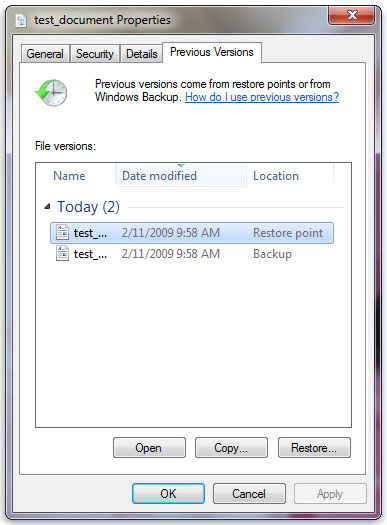
ไฟล์รุ่นก่อนหน้าบางรุ่น
-
คลิกสองครั้งที่โฟลเดอร์รุ่นก่อนหน้าที่มีไฟล์หรือโฟลเดอร์ที่คุณต้องการคืนค่า (ตัวอย่างเช่น หากลบไฟล์วันนี้ ให้เลือกรุ่นของโฟลเดอร์เป็นเมื่อวานนี้ ซึ่งน่าจะมีไฟล์นั้นอยู่)
-
ลากไฟล์หรือโฟลเดอร์ที่คุณต้องการคืนค่าไปยังตำแหน่งอื่น เช่น เดสก์ท็อปหรือโฟลเดอร์อื่น
เวอร์ชันของไฟล์หรือโฟลเดอร์จะถูกบันทึกไปยังที่ตั้งที่คุณเลือก
เคล็ดลับ: หากคุณจำชื่อไฟล์หรือโฟลเดอร์ หรือตำแหน่งไม่ได้จริงๆ คุณสามารถค้นหาได้โดยพิมพ์ชื่อบางส่วนลงในกล่องค้นหาในไลบรารีเอกสาร
หากต้องการคืนค่าไฟล์หรือโฟลเดอร์ไปยังสถานะก่อนหน้า
-
คลิกขวาที่ไฟล์หรือโฟลเดอร์ จากนั้นเลือก คืนค่ารุ่นก่อนหน้า
คุณจะเห็นรายการไฟล์หรือโฟลเดอร์เวอร์ชันก่อนหน้าที่พร้อมใช้งาน รายการจะมีไฟล์ที่บันทึกไว้บนข้อมูลสำรอง (ถ้าคุณใช้ Windows Backup เพื่อสำรองข้อมูลไฟล์) ตลอดจนจุดคืนค่า หากไฟล์ทั้งสองชนิดนี้พร้อมใช้งาน
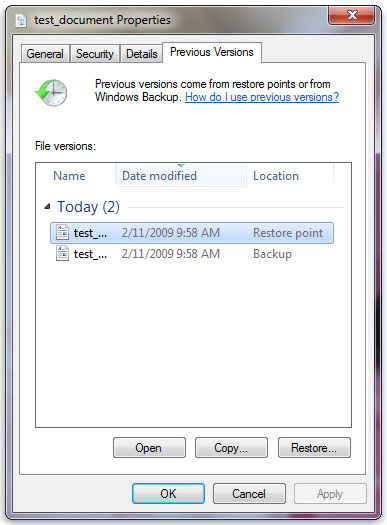
แท็บรุ่นก่อนหน้า แสดงไฟล์รุ่นก่อนหน้าบางรุ่น
-
ก่อนที่จะคืนค่าไฟล์หรือโฟลเดอร์รุ่นก่อนหน้า ให้เลือกรุ่นก่อนหน้า จากนั้นคลิก เปิด เพื่อดูให้แน่ใจว่าเป็นรุ่นที่คุณต้องการ
หมายเหตุ: คุณไม่สามารถเปิดหรือคัดลอกไฟล์รุ่นก่อนหน้าที่สร้างขึ้นโดย Windows Backup แต่คุณสามารถคืนค่าไฟล์เหล่านั้นได้
-
เมื่อต้องการคืนค่ารุ่นก่อนหน้า ให้เลือกรุ่นก่อนหน้า จากนั้นเลือก คืนค่า
คำเตือน: ไฟล์หรือโฟลเดอร์นั้นจะแทนที่รุ่นปัจจุบันที่อยู่ในคอมพิวเตอร์ของคุณ และการแทนที่นั้นไม่สามารถยกเลิกได้
หมายเหตุ: หากปุ่มคืนค่าไม่พร้อมใช้งาน คุณจะไม่สามารถคืนค่าไฟล์หรือโฟลเดอร์รุ่นก่อนหน้าไปยังตำแหน่งเดิมได้ แต่คุณอาจเปิดหรือบันทึกไฟล์ลงในตำแหน่งอื่นได้











